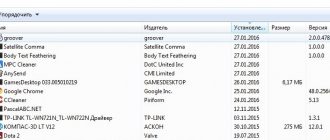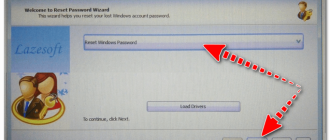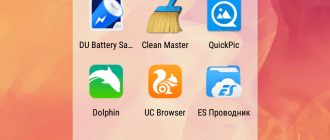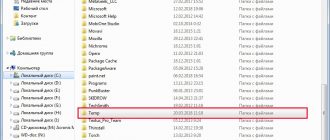Содержание
Текстовые редакторы, процессоры

Чаще всего при работе на ПК пользователь работает с текстовыми данными, для работы с которыми используются два основных класса программного обеспечения:
- текстовые редакторы
- текстовые процессоры.
Текстовый редактор
Определение 1
Текстовый редактор – самостоятельная компьютерная программа (приложение) или часть программного комплекса, которая предназначена для создания и редактирования текстовых данных.
Текстовые редакторы предназначены в основном лишь для ввода и редактирования текста, но не имеют средств для оформления внешнего вида текста (форматирования).
Таким образом применяются в тех случаях, когда оформление текста является лишним или не нужным (например, при подготовке документов для отправки электронной почтой).
Созданный текстовый файл водном редакторе можно редактировать с помощью другого редактора, т.к. текстовый файл при сохранении содержит только коды введенных символов.
Кроме создания и просмотра текста текстовые редакторы позволяют выполнять следующие операции редактирования текста – перемещение, копирование, вставка текста, поиск по тексту и замена, сортировка строк, просмотр кодов символов и конвертация кодировок, печать документа и т.п.
Ничего непонятно?
Попробуй обратиться за помощью к преподавателям
Существуют интерактивные текстовые редакторы с дополнительной функциональностью, которая предназначена для автоматизации действий по редактированию или отображения текстовых данных специальным образом (например, подсветка синтаксиса).
Виды текстовых редакторов
Построчный текстовый редактор предназначен для работы с текстом как с последовательностью пронумерованных строк. Например, построчный редактор Edlin входил в состав MS-DOS.
Контекстный редактор, который выполняет операции над текстом в текущей позиции. Например, редактор ECCE.Экранный текстовый редактор позволяет пользователю перемещать курсор в тексте с помощью клавиатуры или других устройств ввода (например, манипулятором мышь). Например, редактор Блокнот.
Популярные текстовые редакторы
- Emacs – многоцелевой, свободный редактор, один из самых мощных по возможностям, с большим числом режимов работы. Может использоваться для программирования.
- Kate – мощный расширяемый свободный текстовый редактор с подсветкой синтаксиса для многих языков программирования и разметки с гибким настраиваемым интерфейсом.
Рисунок 1. Редактор Emac
Рисунок 2. Редактор Kate
- Блокнот – входит в состав операционной системы Microsoft Windows.
- Vim – свободный модальный редактор для администраторов и программистов. Один из самых мощных по возможностям редактор с широкими возможностями настройки и автоматизации. Имеет два режима работы: текстовый и командный.
- Notepad – свободный текстовый редактор с открытым исходным кодом для Windows, предназначен для программистов и простых пользователей.
- TEA – свободный кроссплатформенный редактор с большим количеством функций обработки текста и разметки в [X]HTML, LaTeX, Docbook, Lout, с подсветкой синтаксиса и проверкой правописания.
- KeyPad+ – текстовый редактор, разработанный русскими программистами для обычных пользователей и программистов.
Текстовые процессоры
Определение 2
Текстовый процессор – компьютерная программа, предназначенная для создания и редактирования текстовых документов, компоновки макета текста и предварительного просмотра документов в том виде, в котором они будут напечатаны (свойство, известное как WYSIWYG).
Современные текстовые процессоры позволяют выполнять форматирование шрифтов и абзацев, проверку орфографии, создание и вставка таблиц и графических объектов, а также включают некоторые возможности настольных издательских систем.
Текстовые процессоры используют в случаях, когда кроме содержания текста имеет значение и его внешний вид (подготовка официальных документов). Документ, созданный с помощью текстового процессора, содержит кроме текста еще и информацию о его форматировании, которая сохраняется в кодах, не видимых пользователю.
Поскольку разными текстовыми процессорами используются для оформления текста разные коды (документы с разными форматами), то перенос форматированных текстовых документов из одного текстового процессора в другой не всегда является корректным.
В таких случаях форматирование может быть сохранено лишь частично (как, например, при переносе документа из MS Word в OpenOffice Writer) или вообще не сохраниться (переносится только текст).
Тогда необходимо форматирование документа выполнять заново.
Популярные текстовые процессоры
Microsoft Word – мощный текстовый процессор, предназначенный для создания, просмотра и редактирования текстовых документов. Программа входит в пакет Microsoft Office. Выпускается с 1983 г. Текущая версия MS Word 2016 для Windows и MS Word 2011 для Mac.
Возможности программы Word расширены встроенным макроязыком Visual Basic (VBA). Однако это предоставляет дополнительные возможности для написания встраиваемых в документы вирусов, которые называются макровирусами.
WordPad – текстовый процессор, который входит в состав операционной системы Microsoft Windows. Гораздо мощнее программы Блокнот, но уступает полноценному текстовому процессору Microsoft Word.
Процессор поддерживает форматирование и печать текста, но не имеет инструментов для создания таблиц, средств проверки орфографии.
Рисунок 3. Текстовый процессор MS Word
Текстовый процессор WordPad»>
Рисунок 4. Текстовый процессор WordPad
LaTeX – наиболее популярный макропакет системы компьютерной вёрстки TeX для облегчения набора сложных документов.
Пакет предназначен для автоматизации многих задач набора текста (на нескольких языках) и подготовки статей, нумерации разделов и формул, перекрёстных ссылок, размещения иллюстраций и таблиц на странице, ведения библиографии и др.
OpenOffice.org Writer – текстовый процессор, который входит в состав пакета свободного программного обеспечения OpenOffice.org.Writer во многом аналогичен текстовому процессору Microsoft Word, но имеет некоторые возможности, которые отсутствуют в Word (например, поддержка стилей страниц).
Рисунок 5. Текстовый процессор LaTeX
Рисунок 6. Текстовый процессор OpenOffice.org Writer
Источник: https://spravochnick.ru/informatika/prikladnoe_programmnoe_obespechenie/tekstovye_redaktory_processory/
Бесплатные текстовые редакторы
Текстовые редакторы — это программное обеспечение для писателей и людей, работающих с текстовыми документами.
Каждому человеку, который работает на компьютере приходилось использовать редактор для своих текстов, и не всем хотят покупать текстовые редакторы за деньги.
Тем людям, кто не работает профессионально с текстами может хватить программ, которые поставляются с операционной системой.
Если человек постоянно работает с тестами, он вполне можно обойтись без использования электронных таблиц или программы для подготовки презентаций, но не получиться написать хороший текст без применения хорошего и удобного текстового редактора. Теперь на рынке появилась возможность не покупать это программное обеспечение, воспользовавшись бесплатными аналогами, которые доступны для загрузки совершенно бесплатно.
Какие бесплатные тестовые редакторы лучшие на рынке
Рассмотрим, какие лучшие бесплатные текстовые редакторы представлены для свободного использования. Важно чтобы была возможность работать автономно, без использования сети, что особенно полезно, если вы находитесь вне города. Хотя есть несколько отличных инструментов для работы с текстами на основе браузера.
Google Docs является наиболее оптимальным выбором, и имеет ряд преимуществ по автоматическому сохранению ваших работ, так что вам не приодеться беспокоится о сохранности вашей работы, при обрыве соединения с сетью.
Этот вариант очень хорошо подходит для совместной работы, значит, вам не придется организовывать хранение и доступ к общим документам для выполнения работы.
Тем не менее этот облачный текстовый процессор, получил ограниченный функционал, в нем ограниченный выбор шаблонов, нет возможностей для импорта содержимого из других приложений и как любой онлайновый сервис, вас будут отвлекать внешние сигналы из соцсетей и других сетевых событий.
Текстовый редактор с облачным хранилищем и поддержкой большого количества текстовых файлов.
1. WPS Office Writer
Является лучшим текстовым редактором с возможностями облачного хранилища и поддержкой большого количества текстовых файлов.
Ключевые особенности:
- Интерфейс идентичен Microsoft Word
- Превосходная совместимость форматов файлов
- Бесплатное облачное хранилище
- Галерея шаблонов документов
Если вы уже пользовались современной версией Microsoft Word, то не будет ни какого дискомфорта при переходе к WPS Office Writer. В этом свободном текстовом редакторе интерфейс такой же, как и у его платного аналога, в нем есть даже свой OneDrive, предоставляя для работы 1 Гб в облаке для хранения файлов.
В редакторе имеется большой выбор шаблонов, которые помогут создать любой тип документов, также можно создать свои под любые задачи. Этот пакет может работать с различными текстовыми форматами файлов, в том числе и предыдущих версий Microsoft Word, начиная с Office 97.
В пакете появляется реклама, которая может быть удалена при обновлении на премиум версию, реклама не навязчива и не мешает работе и все возможности работают без перехода на платную версию. В целом WPS Office Writer радует большими возможностями по обработке любых текстов и по праву является лучшим бесплатным редактором, доступным для скачивания на данный момент.
Скачать WPS Office Writer.
Текстовый редактор, имеет все инструменты для написания любого текста.
2. LibreOffice или Apache OpenOffice Writer
Текстовый редактор, которому по плечу любые тексты
Ключевые особенности:
- Поддержка различных форматов файлов
- Входит в состав большого офисного пакета
- Галерея шаблонов документов
- Есть поддержка плагинов
LibreOffice является продолжением текстового пакета от Apache OpenOffice Writer, есть различия между этими проектами, например LibreOffice имеет больше пользователей и получает частые обновления. Но их возможности по обработке текстовых документов, так похожи друг на друга, что можно объединить их описание. Обе версии редакторов, содержат функционал аналогичный Microsoft Word, что позволяет работать с любыми текстовыми документами.
В обеих версиях есть шаблоны и мастера, помогающие создавать распространенные типы документов, например счета фактуры или письма. Также легко создаются собственные шаблоны, чтобы ускорить работу в будущем. Текстовые редакторы также работают вместе с другими офисными программами.
Обе версии офисных пакетов поддерживают основные форматы файлов, и возможность экспорта в формат PDF, без установки дополнительного программного обеспечения. Если вы в поиске текстового редактора, который нужен на смену Microsoft Word, каждый из этих двух пакетов может быть отличным кандидатом.
Скачать здесь: LibreOffice
Скачать здесь: Apache OpenOffice
FocusWriter является очень необычным и абсолютно бесплатным текстовым редактором
3. FocusWriter
Идеальный текстовый редактор для первых черновиков, без лишнего форматирования.
Ключевые особенности:
- Фокусирование на выполнении задачи
- Таймер для отдыха и для завершения работы
- Подсчет количества набранных слов
- Автосохранение
Если вы хотите написать несколько текстов, не заботясь о форматировании, то можно использовать приложение Notepad из Windows, но FocusWriter содержит умные инструменты, которые помогут максимально продуктивно повысить производительность, одновременно не мешая работать.
Как следует из названия, FocusWriter блокирует все отвлекающие ваше внимание, и вы можете полностью сосредоточиться на своем проекте, без переключения на другие задачи.
При обычном использовании, вы видите, только пустую страницу — панели инструментов отображается только при наведении указателя мыши к краю экрана — это и есть функционал, помогающий полностью сосредоточиться на тексте, который убирает все лишнее на задний план, за исключением текущего абзаца или предложения.
FocusWriter может, предупредит вас о необходимости перерыва от работы или при достижении определенного количества слов, вам не придется отвлекаться на счетчик слов как в Microsoft Word. Этот функционал, делает FocusWriter хорошим инструментом, который поможет выполнить работу и вовремя остановиться для отдыха или окончания работы.
Редактор не очень подходит для коррекции и редактирования, но является отличным инструментом для повышения личной производительности, в этом FocusWriter очень трудно превзойти.
Скачать здесь: FocusWriter
TextMaker текстовый редактор, с интерфейсом похожим на Microsoft Word 2003 с неплохими функциональными возможностями
4. FreeOffice TextMaker
Не плохой по функционалу текстовый редактор, который не умеет сохранять в формат DOCX.
Ключевые особенности:
- Можно создавать PDF-файлы и PDF-форму
- Можно экспортировать в формате EPUB
- Печать нескольких страниц на одном листе
- Может открывать файлы защищенные паролями
TextMaker текстовый редактор, который похож интерфейсом на Microsoft Word 2003. В комплекте идут несколько предустановленных шаблонов, для создания различных повседневных документов. Выбор не сравниться с его конкурентами, но есть возможность создать новые шаблоны и использовать их в дальнейшем.У редактора есть все необходимые инструменты для набора и редактирования текста, включая расширенные опции форматирования и возможность создания базы данных для управления библиографией и сносками, а также функция для отслеживания изменений в совместных проектах.
Единственный реальный недостаток TextMaker является его неспособность сохранить свою работу в формате DOCX (хотя вы можете открывать и редактировать эти файлы без каких-либо трудностей). Эта функция появляется в премиум — версии SoftMaker Office, которая продается за £ 48,20 (около $ 60 США, AU $ 75).
Скачать здесь: SoftMaker FreeOffice
Редактор, нацеленный на удобство и производительность с возможностью быстрой обработки текста горячими клавишами
5. WriteMonkey
Редактор, ориентированный на производительность с возможностью обработки текста горячими клавишами
Ключевые особенности:
- Сосредоточенность на задаче
- Поддержка разметки
- Не нужна установка
- Использование горячих клавиш
- Плагины (доступно только для инвесторов)
WriteMonkey еще один текстовый редактор без излишеств, он создан, чтобы помочь вам максимизировать производительность, без суеты с редактированием и форматированием. Он не предназначен для документов, таких как письма или резюме, но отлично подходит для записи ваших идей в виде черновиков на бумагу (или экран), с получением сырого материала, который нужно развить позднее.
В отличие от FocusWriter, который совместим со всеми наиболее распространенными текстовыми форматами (в том числе DOC и DOCX от Microsoft).
WriteMonkey работает только с TXT-файлами, так что вам придется конвертировать документы, прежде чем открыть их. У редактора скрытые элементы управления, являются простыми для навигации.
Они — все доступны через большое меню, вызываемом правой кнопкой мыши, или обширной коллекцией сочетаний клавиш.
Тем не менее если вы сможете запомнить эти горячие клавиши в памяти, вы сможете работать в WriteMonkey быстрее, чем используя стандартные панели инструментов в любом редакторе.
Также в редакторе отличная функция просмотреть слова в Википедии, Google Images, Poetry.com, Answers.com, и многие другие, чтобы вы работали не открывая браузера, и не приключались в социальные сети и , .
WriteMonkey представляет собой портативное приложение, можно не устанавливать этот редактор.
Вам достаточно извлечь все загруженные файлы на съемный диск или облачное хранилище, и вы сможете использовать его на любом компьютере, открыв файл WriteMonkey.exe.
Обзор и где скачать: WriteMonkey
Источник: http://SoftoDar.ru/besplatnye-tekstovye-redaktory.html
10+ ЛУЧШИХ ТЕКСТОВЫХ РЕДАКТОРОВ ДЛЯ ПРОГРАММИРОВАНИЯ
Почти каждый программист ощущает потребность в поиске лучших инструментов для разработки. Это могут быть редакторы, библиотеки для управления задачами, фреймворки для упрощения работы над проектами и т.д.
Инструменты упрощают работу и в то же время повышают производительность.
Среди всех инструментов когда-либо используемых разработчиками, труднее всего выбрать текстовый редактор. Стримеры Livecoding.tv используют самые разные редакторы, и почти каждый яро отстаивает свой выбор.
Не говоря уже о том, что существуют отдельные сообщества для каждого популярного редактора. В конце концов, у каждого есть свои предпочтения, свои аргументы за и против.
Редактор играет основную роль в любом рабочем пространстве разработчика. Код пишется, отлаживается и выполняется с помощью текстового редактора.
Выбор идеального редактора для вашей работы может быть сложной задачей, которая включает в себя: тестирование, личные предпочтения и окончательное решение. Перед тем как вы сделаете выбор, мы проведем вам экскурсию через лучшие редакторы 2016 года.
Мы обсудим 6 редакторов в деталях, а другие, менее известные редакторы, вы сможете найти в конце статьи.
SUBLIME TEXT EDITOR
Sublime Text editor один из лучших текстовых редакторов на сегодняшний день. Это отличная альтернатива мощным IDE, он легкий и делает свою работу с большой эффективностью, и точностью.
Sublime Text имеет тонны возможностей с которыми вы будете чувствовать власть в ваших пальцах. Но, как и любой инструмент он не является совершенным. Давайте рассмотрим плюсы и минусы использования Sublime Text editor.
Преимущества:
- Приятный, легкий, минималистичный интерфейс.
- Очень гибко настраивается. Множественное выделение.
- Возможность создания любых сниппетов и вставки их хоть по горячим клавишами, хоть по буквенным сокращениям (в стиле Zen Coding).
- Возможность назначения горячих клавиш абсолютно на любое действие.
- В сниппетах можно задать, где будет находится курсор при вставке, задать плейсхолдеры и переключение в нужные участки сниппета Tab’ом.
- Наличие миникарты кода для удобного перемещения.
- Возможность отображения скрытых символов (пробелы, табы) только при выделении кода.
- Есть множество доступных плагинов и постоянно растущее сообщество пользователей, которые пишут их под любые нужды.
Недостатки:
- Sublime text платный. Учитывая, что на рынке много хороших бесплатных редакторов, каждый может выбрать альтернативу.
- Обновляется не так часто как раньше.
- Время загрузки выше по сравнению с Notepad ++.
- Качество плагинов остается под вопросом.
В целом, Sublime text является отличным редактором для работы. Вы можете использовать его бесплатно с помощью бесконечного пробного периода. Если вам не нравятся всплывающие окна, вы можете приобрести редактор за 70$. Он работает на всех основных ОС – Windows, Linux и Mac OSX.
VIM
Vim выдержал испытание временем и является одним из самых старых редакторов в истории.
Vim пользуется большой популярностью среди разработчиков и других компьютерных энтузиастов, которые одержимы полностью настраиваемыми редакторами.
Vim известен по двум причинам. Во-первых, он может работать с помощью одной лишь клавиатуры, без мыши.
Во-вторых, он присутствует почти во всех Unix машинах. Так, портативность и повсеместность является ключевой особенностью Vim.
Преимущества:
- Может полностью управлятся с помощью клавиатуры
- Может использоваться в среде дистанционной разработки с помощью SSH.
- Vim может быть настроены как душе угодно с помощью .vimrc dotfile и VimScript.
- Тонны плагинов для поддержки Vim, расширяют его функциональность.
- Повышает производительность и отлично справляется с большими файлами.
Недостатки:
- Vim для продвинутых пользователей. Его не так легко изучить, пройдет немало времени прежде чем вы достигнете мастерства, но как только вы его освоите, он даст вам столько силы как ни один другой редактор.
Также читайте как создать Vim Dotfile.
Atom
Atom был представлен год назад и известен, как современный, гибко настраиваемый редактор с открытым исходным кодом.
Несмотря на использование браузерных технологий, Atom не является web-приложением, а по сути, представляет собой специализированный вариант Chromium, в котором каждая вкладка выполняет роль локально обрабатываемой web-страницы.
Преимущества:
- Atom является редактором с открытым исходным кодом который свободен в использовании.
- Кроссплатформенность OS X, Windows и Linux;
- Умное автодополнение;
- Браузер файлов;
- Поиск и замена по многим файлам.
- Прост в использовании даже для новичка.
Недостатки:
- Не может работать с большими файлами и имеет тенденцию к сбоям при загрузке файлов выше 10 МБ.
- Использует много памяти.
Если вы ищете бесплатный, редактор с открытым исходным кодом, Atom вам идеально подойдет. Он очень мобилен и доступен для всех трех основных ОС. Однако использовать Atom в крупных проектах нежелательно.
Visual Studio Code
Visual Studio Code продукт корпорации Microsoft, который призван позволить разработчикам кодить без загрузки массивного Visual Studio (3 ГБ +).
Visual Studio Code представляет собой легкий редактор, с открытым исходным кодом, который одинаково хорошо работает на Windows, OS X и Linux.
Основные возможности Visual Studio code включают в себя поддержку более чем 30+ языков, автоматическое заполнение, удобную навигацию и т.д. Он также включает Git и инструменты отладки для облегчения разработки.
Преимущества:
- Поддержка более чем 30 языков, а также основные языки Microsoft, такие как ASP.NET, C # и т.д.
- Небольшой размер гарантирует быструю установку и использование.
Недостатки:
- Поддержка расширений нуждается в улучшении.
- Обновление на Linux может быть непростой задачей.
Visual Studio Code является отличным выбором для разработчиков, которые не хотят, загружать и использовать громоздкие IDE. Он маленький, приятный и что самое важное – делает свою работу!
Notepad++
Notepad ++ является еще одним редактором с открытым исходным кодом. В целом он напоминает ванильный блокнотик, который поддерживает тонны языков программирования.
Самое большое преимущество Notepad++ над другими текстовыми редакторами перечисленными здесь, является тот факт, что он может оперировать большими файлами без каких-либо серьезных задержек и сбоев. Он очень быстрый и легкий.
Кроме того, его функциональность может быть расширена при помощи сотен доступных плагинов.
Преимущества:
- Поддержка большого количества кодировок.
- Подсветка синтаксиса.
- Параллельное редактирование документов.
- Сравнение документов.
- Поиск и автозамена по регулярным выражениям.
- Работа с файлами на FTP сервере.
- Авто-завершение.
- Расширяемый с помощью плагинов.
Недостатки:
- Не самый лучший пользовательский интерфейс.
- Слишком прост.
Notepad ++ отлично подойдет для тех кого устраивает простой инфтерфейс и набор функций. Он поможет быстро и легко создавать новые продукты.
Brackets
Наш последний текстовый редактор, который мы будем подробно обсуждать это редактор с открытым исходным кодом “Brackets”. Brackets не является универсальным редактором, он сфокусирован на front-end разработке и поддерживает большое количество front-end технологий.
Преимущества:
- Он легкий, современный и с отличным пользовательским интерфейсом.
- Возможность предварительного просмотра, поддержка препроцессора и встроенные редакторы.
- Поставляется со встроенным менеджером для легкого управления расширениями.
- Brackets представляет собой мощный текстовый редактор с акцентом на веб-дизайне и front-end разработке.
Недостатки:
Заслуживают внимания
Имея такое большое количество редактор невозможно подробно обсудить каждый из них. Ниже вы найдете список из менее популярных, но все же интересных редакторов 2016 года:
- Gedit
- TextPad
- Geany
- Komodo Edit
- Light Table
Редактор является незаменимым инструментом в арсенале любого разработчика. Надеюсь после прочтения статьи вы сделаете свой выбор.
Источник: https://blog.education-ecosystem.com/10editors/
8 отличных текстовых редакторов для разных платформ
- Платформы: веб, Windows, macOS, Android, iOS, Windows Phone.
- Стоимость: бесплатно или 2 699 рублей в год.
- Русский интерфейс: есть.
Это один из самых известных в мире текстовых редакторов. А всё потому, что Word простой, содержит много инструментов и пошаговые инструкции.
Здесь есть и поиск орфографических ошибок, и онлайн-справочник, и сохранение файла в необходимом расширении, и встроенная возможность многооконного режима, и удобные механизмы работы со ссылками и сносками, и вставка и создание рисунков в файле, и много других интересных функций. Некоторыми возможностями можно воспользоваться бесплатно на официальном сайте.
Шаблоны — одна из главных особенностей редактора. Вы можете создавать не только документ в бумажном формате, но и конверты, письма, брошюры и открытки.
В Word есть синхронизация через облако OneDrive. Поэтому работать с документами можно на любом устройстве.
Microsoft Word →
Цена: Бесплатно
2. Google Документы
- Платформы: веб, Android, iOS, Windows Phone.
- Стоимость: бесплатно.
- Русский интерфейс: есть.
Отличная альтернатива Word. Текстовый редактор от Google полностью бесплатен и доступен каждому, у кого есть браузер и подключение к интернету.
Главными особенностями «Документов» можно назвать ой ввод, добавление закладок, режим советов при совместной работе, автоматическое сохранение текста и истории правок, а также синхронизацию. Функция поиска в Google позволит вам посмотреть значение слова, не открывая для этого новое окно в браузере.
Работать в «Google Документах» можно и офлайн. Нужно просто установить расширение для Chrome или мобильное приложение.
«Google Документы» →
Разработчик: drive.google.com
Цена: 0
Цена: Бесплатно
3. LibreOffice Writer
- Платформы: Windows, macOS, Linux.
- Стоимость: бесплатно.
- Русский интерфейс: есть.
LibreOffice Writer — полностью бесплатный текстовый редактор с открытым исходным кодом, основными функциями напоминающий Word.
LibreOffice Writer позволяет выкладывать файлы в интернет, предварительно экспортировав их в HTML, а также поддерживает все популярные форматы текстовых документов.
В арсенал программы входит много разных стилей форматирования. Текстовые структуры и линковка позволяют заниматься вёрсткой информационных бюллетеней, листовок и так далее.
Приятными возможностями редактора можно назвать функцию автозавершения, которая предлагает варианты для быстрого ввода слов или фраз, и автоматическое создание оглавления.
У Writer есть портативная версия. Её можно использовать, не устанавливая программу на компьютер.
LibreOffice Writer →
4. iA Writer
- Платформы: macOS, Windows, Android, iOS.
- Стоимость: бесплатно для Android, 699 рублей — для iOS, 2 290 рублей — для macOS, Windows. Есть бесплатная пробная версия.
- Русский интерфейс: нет.
Этот редактор считается самым минималистичным: лишние кнопки не должны отвлекать от работы. фишка iA Writer — язык разметки Markdown, который любят блогеры и журналисты. Экспортировать документ можно в самые популярные форматы текстовых файлов и даже в HTML.
В программе есть и синхронизация между устройствами на macOS и iOS, а также загрузка документов в облако Dropbox.
iA Writer может похвастаться ночным режимом, созданием CSS-шаблонов и режимом фокусировки, который увеличивает выделенный текст для максимальной концентрации. С помощью программы вы также можете загружать черновики на сайты Medium и WordPress.
Приложение предлагает 2 недели бесплатного использования.
iA Writer →
5. Notebooks
- Платформы: Windows, macOS, iOS.
- Стоимость: 529 рублей — для iOS, 2 290 рублей — для Windows и macOS. Есть бесплатная пробная версия.
- Русский интерфейс: нет.
Notebooks — простейший текстовый редактор, в котором присутствуют все базовые возможности заметочников. Документы можно распределять по папкам и категориям, что намного упростит поиск нужного.
Вы можете преобразовывать файлы в задачи, добавлять в текст ые заметки и экспортировать документы в форматы электронных книг.
Впрочем, есть и базовые настройки: в программе можно изменить начертание, размер и цвет шрифта. Редактор позволяет использовать язык разметки Markdown, но работается в нём чуть хуже, чем в iA Writer (при импорте изображений может случиться неразбериха).
Бесплатно использовать Notebooks можно в течение месяца.
Notebooks →
6. FocusWriter
- Платформы: Windows, macOS, Linux.
- Стоимость: бесплатно.
- Русский интерфейс: есть.
Бесплатное и очень интересное решение.
FocusWriter открывается в полноэкранном режиме, чтобы вас ничего не отвлекало. В нём нет лишних элементов интерфейса: только текст и фоновая картинка, которая подбирается под ваше настроение.
Создавать и экспортировать документы можно практически в любом популярном текстовом формате.
FocusWriter оправдывает своё название: в нём имеется возможность установить дневной план работы и следить за прогрессом. Отлично подойдёт для тех, кто хочет написать текст быстро или полностью погрузиться в работу над ним.
FocusWriter →
7. Final Draft
- Платформы: Windows, macOS, iOS.
- Стоимость: бесплатно или 10 долларов для iOS, 250 долларов — для Windows и macOS.
- Русский интерфейс: нет.
Платным продвинутым редактором Final Draft пользуются многие писатели и сценаристы. В нём есть много шаблонов: для телепередач, мюзиклов, графических новелл.
В недавнем обновлении появилась функция Beat Board — аналог пробковой доски с карточками, куда можно добавить все ваши идеи, описания последующих глав и заготовки текста. Кроме того, программа может синхронизировать ваши документы через iCloud и Dropbox.
Пользоваться Final Draft на устройствах iOS можно бесплатно, но количество функций ограничено. Полноценная мобильная версия стоит 10 долларов.
Final Draft →
8. Scrivener
- Платформы: Windows, macOS, iOS.
- Стоимость: 1 490 рублей для iOS, 3 026 рублей — для Windows, macOS. Есть бесплатная пробная версия.
- Русский интерфейс: только на Windows.
Разработчики Scrivener сделали главный упор на функциональность.
Вы можете создавать макеты или выбирать нужный из готовых, пользоваться удобным поиском, добавлять статусы к папкам, файлам и заметкам, создавать сноски или комментарии, выставлять дедлайны по количеству слов или символов.
Для самых опытных есть cтатистика, которая показывает, сколько слов было написано в тот или иной день, а также «Снимки», позволяющие посмотреть все изменения определённой части текста.
Бесплатной версией Scrivener можете пользоваться 30 дней.
Scrivener →
Источник: https://Lifehacker.ru/tekstovye-redaktory/
«Блокнот», подвинься! Пять простых текстовых редакторов
В последних версиях Windows много внимания было уделено совершенствованию стандартных приложений.
Например, в Windows 7 был заметно улучшен «Калькулятор», множество новых функций получил «Проводник», а в Windows 8 был переработан диспетчер задач.
Но есть одна программа, которая впервые появилась еще в Windows 3.0 и не менялась уже много-много лет. Это — «Блокнот».
Возможно, для большинства из нас это не программа первой необходимости, но, тем не менее, время от времени к ней обращается каждый. Редактирование кода веб-страниц давно уже перестало быть уделом одних лишь программистов.
В конце концов, собственные сайты на WordPress или Joomla есть у тысяч менеджеров, маркетологов, парикмахеров и прочих далеких от программирования личностей, а вносить изменения в код сайтов вручную нет-нет да и приходится.
Тем, кто работает с текстовыми файлами в «Блокноте» более или менее часто, возможно, стоит подыскать альтернативный редактор. Ведь поиск и замена, выделение текста, отмена действий и многие другие функции «Блокнота» давно не выдерживают никакой критики.
⇡#LopeEdit Lite 5.5
- Разработчик: LopeSoft
- Операционная система: Windows
- Распространение: бесплатно (есть платная версия)
- Русский интерфейс: есть
Если речь идет о текстовых редакторах немного мощнее «Блокнота», то, как правило, представляются приложения для программистов с функциями наподобие подсветки синтаксиса и шаблонами для написания кода. И если вы далеки от программирования, то при встрече с такой программой возникает желание поискать какую-нибудь другую. LopeEdit Lite — приятное исключение из правил. С этим приложением легко смогут сработаться и программисты, и не программисты.
Да, в ней есть подсветка кода (поддерживаются C/C++, Java, JavaScript, Visual Basic, VBScript, XML, HTML, ASP, JSP, SQL, Cobol, C#, CSS, Pascal, Perl и PHP) и встроенная таблица ASCII-символов, но, если вы просто хотите работать с текстовыми документами, забудьте об этих возможностях.
Значительную часть окна LopeEdit Lite занимает навигатор, с помощью которого можно находить нужные файлы на компьютере.
Встроенный файловый менеджер очень удобен: сверху выполняется навигация по папкам, снизу выбираются файлы.
Для быстрого доступа к часто используемым документам можно перейти на вкладку «Недавние файлы». Кроме этого, есть возможность добавлять файлы в «Избранное».
Программа дает возможность работать с несколькими документами одновременно, причем каждый файл открывается на отдельной вкладке. Если файлов открыто много, и вкладки не помещаются на экране, можно использовать инструменты навигации по ним и объединять открытые файлы в группы.
Особого внимания заслуживают средства для поиска и замены. Искать можно с использованием регулярных выражений и задействуя фильтры по типам файлов.
Поиск может выполняться как по открытым документам, так и по файлам, хранящимся в заданной папке (с учетом поддиректорий или без него).
Результаты поиска отображаются на отдельной вкладке, причем отображается каждое соответствие поисковому запросу с указанием строки и позиции в документе.
Щелкнув по одному из результатов поиска, можно сразу же перейти к нужному месту документа, а панель с найденными совпадениями при этом никуда не исчезнет. Более того, результаты поиска могут быть сохранены в виде отдельного файла и открыты в программе позже. LopeEdit Lite может одновременно работать с несколькими поисковыми запросами — при этом в каждом случае результаты показываются на отдельной панели.
При работе с большими документами может оказаться полезной возможность вставки закладки на отдельную строку файла. Кроме этого, текущую строку можно пометить цветом, пронумеровать строки, просмотреть, сколько в документе символов, строк и слов.
Наконец, отметим, что LopeEdit Lite может работать без установки, в режиме portable.
Как можно догадаться по слову Lite в названии программы, разработчики также предлагают платную версию приложения, лишенную этой приставки.
В ней есть встроенный FTP-клиент, режим работы с колонками, возможность работы с расширенным буфером обмена, средства для сравнения файлов и некоторые другие возможности.
⇡#TED Notepad 6.02 beta
Интерфейс TED Notepad практически ничем не отличается от такового у «Блокнота» — вы не найдете в программе панелей инструментов, боковых панелей и прочих «рюшечек».
Но несмотря на внешнее сходство со стандартным текстовым редактором Windows, эта программа здорово отличается от него по функциональности.
Просто все инструменты скрыты за скромными меню и многочисленными «горячими» клавишами, которые вы, конечно, изучите, если остановитесь на TED Notepad.
Не поленитесь исследовать команды меню, и вы найдете в этой простой программе много интересного.
Например, TED Notepad может хранить до девяти элементов в собственном буфере обмена.
Правда, текст, скопированный обычным способом, в него не заносится — и для копирования, и для вставки нужно использовать сочетания клавиш этого редактора.
Возможности поиска и замены в программе тоже намного шире, чем в «Блокноте».
Например, можно искать с использованием регулярных выражений, быстро переходить к следующему или предыдущему найденному элементу, используя «горячие» клавиши, включать или отключать поиск «по кругу», когда при достижении конца документа программа перескакивает на его начало.
Во время редактирования текста тоже можно заметить немало мелких удобств. Не страшно допустить ошибку, ведь в программе есть многоуровневая отмена и возврат действий. В текст можно быстро вставлять время, дату, название файла и путь к нему, только что удаленный текст и т.д.
Выделять текст тоже гораздо удобнее, чем в «Блокноте»: для выделения слова достаточно щелкнуть по любому символу два раза, для выделения строки — трижды, а четыре щелчка выделяют целый абзац.
В окне TED Notepad могут выводиться разные служебные данные: можно увидеть номера строк, информацию о числе символов в каждой строке, знаки абзаца.
TED Notepad ведет историю файлов, поэтому открыть те, которые недавно редактировались, можно из списка Recent Files. Кроме этого, можно самостоятельно составить список из пятидесяти самых востребованных файлов и быстро открывать их из меню программы.
И, возможно, самый большой сюрприз от TED Notepad — это автозавершение ввода. Причем эта функция работает совсем не так, как в большинстве приложений для автоматизации.
Вместо того чтобы обращаться к общим словарям, TED Notepad анализирует лишь лексику текущего документа. Таким образом, если в нем постоянно встречаются одни и те же слова, завершение их ввода легко можно поручить программе.
Кроме этого, в TED Notepad есть функция автоматического завершения строк, которая может пригодиться при работе с кодом.
⇡#AkelPad 4.8.1
- Разработчик: Александр Шенгальц
- Операционная система: Windows
- Распространение: бесплатно
- Русский интерфейс: есть
AkelPad — это еще один текстовый редактор, очень похожий по внешнему виду на «Блокнот». Однако отличия можно заметить сразу же после открытия файла: программа делает ссылки кликабельными, а также выделяет цветом строку, на которой установлен курсор. Но, конечно же, это не единственное, что отличает AkelPad от «Блокнота».
AkelPad редактирует файлы, которые имеют атрибут «только чтение», поддерживает работу с несколькими файлами одновременно, позволяет быстро открывать те файлы, с которыми вы работали недавно, повторно открывать файлы (удобно, если в них были внесены изменения в другой программе), содержит расширенные возможности поиска.
Так, в программе можно искать с использованием регулярных выражений и ESC-последовательностей, включать поиск с начала документа или только в рамках выделенного фрагмента. Обратите внимание, что настройки поиска запоминаются даже между сессиями.
То есть, если вы, например, все время ищете с учетом регистра, можно будет не выбирать этот параметр каждый раз.
И еще одна приятная особенность редактора: он запоминает место, на котором был закрыт документ, поэтому при следующем открытии курсор оказывается именно там, где он был в прошлый раз.
По умолчанию AkelPad содержит не так много дополнительных функций, но программа поддерживает подключение бесплатных расширений. Благодаря этому можно добавить в редактор все, что вам нужно.
Среди доступных плагинов (все они бесплатные, как и сама программа): Coder, предназначенный для программистов (подсветка синтаксиса, сворачивание блоков, автодополнение, цветовые темы), Clipboard для работы с буфером обмена, Format для преобразования текста (удаление повторяющихся строк, сортировка элементов, шифрование текста), LineBoard для показа номеров строк и добавления закладок, Sounds для проигрывания звуков во время набора текста и пр.
⇡#Notepad++ 6.3
- Разработчик: Don Ho
- Операционная система: Windows
- Распространение: бесплатно
- Русский интерфейс: есть
Notepad++ — это одна из тех программ, у которых очень явная целевая аудитория. Стоит только заглянуть в меню «Синтаксис», и сразу становится понятно, для кого она предназначена. Notepad++ поддерживает около пятидесяти языков программирования, предлагая не только подсветку кода, но и сворачивание блоков согласно правилам синтаксиса каждого из них. В программе также реализовано автоматическое завершение слов, благодаря чему на написание кода тратится гораздо меньше времени. Нумерация строк включена тут по умолчанию.
Notepad++ дает возможность работать с несколькими документами одновременно, причем каждый открывается на отдельной вкладке.
Можно разделить окно на две части и держать в поле зрения два документа сразу, можно приблизить фрагмент кода, используя клавишу CTRL и колесико мыши.
А не так давно в программе появилась возможность навигации с использованием карты документа. Благодаря этому режиму можно быстро перемещаться между фрагментами больших файлов.
Одна из полезных возможностей Notepad++ — определение файлов, которые были изменены. Программа время от времени проверяет, не вносились ли изменения в открытые файлы, а затем дает запрос на повторное их открытие или перезапись изменений.
⇡#Dolphin Text Editor Menu 2.9
- Разработчик: Animal Software
- Операционная система: Windows
- Распространение: бесплатно для некоммерческого использования
- Русский интерфейс: нет
У этой программы очень необычная концепция.
Вместо собственного интерфейса для работы с текстом, Dolphin Text Editor Menu предлагает дополнительные инструменты для других текстовых редакторов.
Приложение можно использовать практически с любой программой, в которой возможен ввод текста, в том числе и с браузерами (если вы привыкли к онлайновому офисному пакету).
Работает Dolphin Text Editor Menu очень просто: текст, который требуется отформатировать, нужно выделить, после чего нажать заранее определенное сочетание клавиш для вызова меню (по умолчанию — Ctrl+Numpad 0) и выбрать нужную команду. Выделенный текст при этом изменится.
Что умеет Dolphin Text Editor Menu? Выравнивать текст по правому, левому краю и по ширине, убирать форматирование, теги BBCode и HTML, объединять строки, подсчитывать количество слов, изменять регистр символов шестью разными способами (в том числе и в случайном порядке).
А еще — удалять повторяющиеся строки и пробелы, строки, начинающиеся с определенных символов, пустые строки, добавлять к словам или строкам заранее определенный текст, сортировать строки по разным признакам, добавлять разрывы строк после определенного числа символов и т.д.
Dolphin Text Editor Menu запоминает последнюю команду, которая была выбрана пользователем, поэтому при повторном ее использовании тратить время на выбор не нужно — достаточно просто нажать Enter.
Кроме этого, в верхней части меню выводятся значки последних шести команд, которые были задействованы. Программа достаточно умна для того, чтобы не появляться в некоторых приложениях (их список можно составить в настройках).
Кроме этого, можно убрать из меню те команды, которыми вы никогда не пользуетесь.
Заключение
Даже самый маленький текстовый редактор может сэкономить немало времени, если подсветит фрагменты кода разными цветами, запомнит использованные однажды параметры поиска, откроет файл на том месте, где он был закрыт в прошлый раз.
Поэтому даже если вы редактируете текстовые файлы не чаще чем пару раз в неделю, удобствами альтернативных редакторов пренебрегать не стоит.
Измените для файлов TXT, PHP и прочих программу, в которой они открываются по умолчанию, и вы вряд ли об этом пожалеете.
Если Вы заметили ошибку — выделите ее мышью и нажмите CTRL+ENTER.
Источник: https://3dnews.ru/642198